こんにちはダイワンテレコム渋谷店のFujiです。
昨今のスマートホンは10年前に比べるとバッテリーの持ちがかなり良くなりましたが、それに伴い機能が進化しバッテリーの消費が大きい物も増えてきたのも事実だと思います。
バッテリーの持ちが良かったとしても端末の使用期間によって劣化し消耗が早い状態の方々もいらっしゃる方も多いかと思います。モバイルバッテリーを持ち歩く方もわたくし含め多いのではないでしょうか。旅行先や一日中外にいる場合、出先でバッテリー切れになると途方に暮れてしまうような時代ですよね。
そこで改めていざという時の為に役に立ちそうな節約テクニックをご紹介させていただきます。
既に知ってるよという方にも一つでも新たなテクニックになれば幸いでございます。
省電力モードを利用する
スマートホンの設定にバッテリーを長持ちする機能が搭載されていたら、これを活用するに越したことはありません。基本的にはこうした機能を活用する事で余計な機能が使われなくなるので面倒な細かいカスタマイズはいらなくなります。
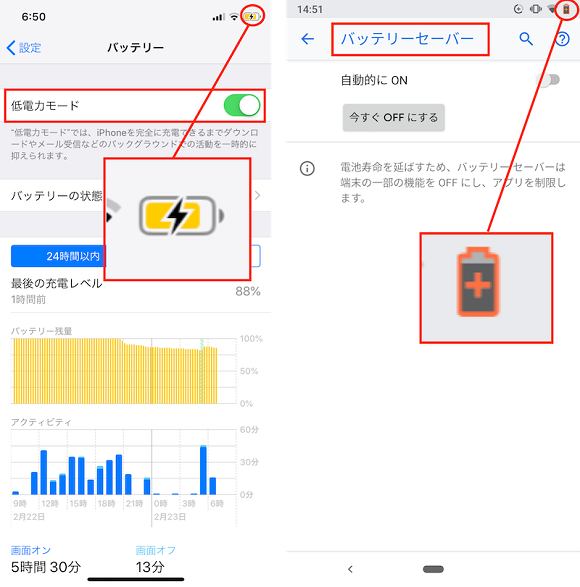
例えば、iOS12のiPhoneXSなら「設定」→「バッテリー」と進み「低電力モード」を有効にします。Android9のPixel3なら「設定」→「電池」→「バッテリーセーバー」を有効にします。機種によっては昨日の詳細は異なってきますが基本的に各メーカーのハイエンドモデルには同様の機能が備わっていることが多いようです。
省電力モードはiPhoneであれば残量20%を切ると自動でオンになるように促されますが旅行先などの出先の時間が長い場合はフル充電の状態で省電力モードオンにしておくと長持ちするようになります。
iPhoneの場合は「メール」アプリを自分から開きに行かないと受信しなくなるようです。
送受信の繰り返しもバッテリー消費に繋がる原因と言えます。
Androidの場合は機種によって強力な省電力モードが備わっている場合があります。最低限の機能以外を完全に使えなくなる代わりに、より長い時間スマートフォンを利用できるように災害時などに心強い機能です。ご自身の端末がどういった制限がかかるか確認しておくといいかも知れません。
周辺機器との接続をしない
スマートウォッチやヘルスケアバンド、ワイヤレスイヤホンなどを普段お使いの際ペアリングしているスマートホンの電池消耗が早いと感じたことはありませんか?緊急時にはそういった周辺機器との接続を切ってみましょう。Bluetoothそのものをオフにするのがいいでしょう。
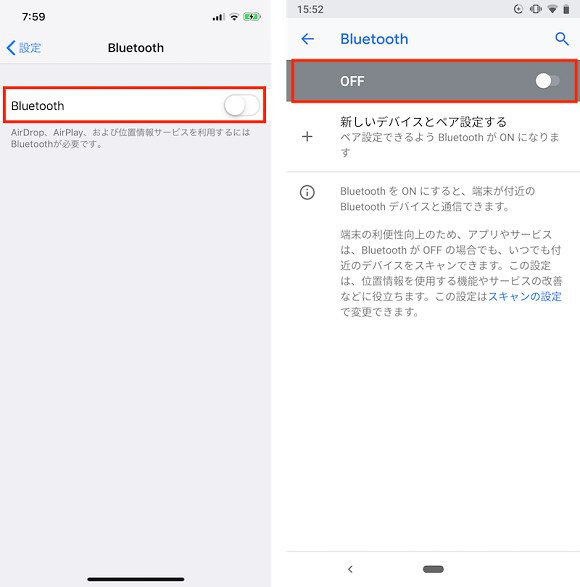
画面の輝度を下げる
スマートホンの画面の明るさデフォルトですと自動調節機能がオンになっていてほとんどの方がそのまま使っているのではないでしょうか。日常的には問題ないともいますが日差しの強い屋外などですと画面の明るさがマックス状態なので電池の消耗が早まります。そんな時は自動調節機能をオフにして手動で明るさをおさえておくと節約につながります。暗くし過ぎて見えづらくて目が疲れてしまうと仕方ないので丁度いい明るさを見つけるといいでしょう(笑)
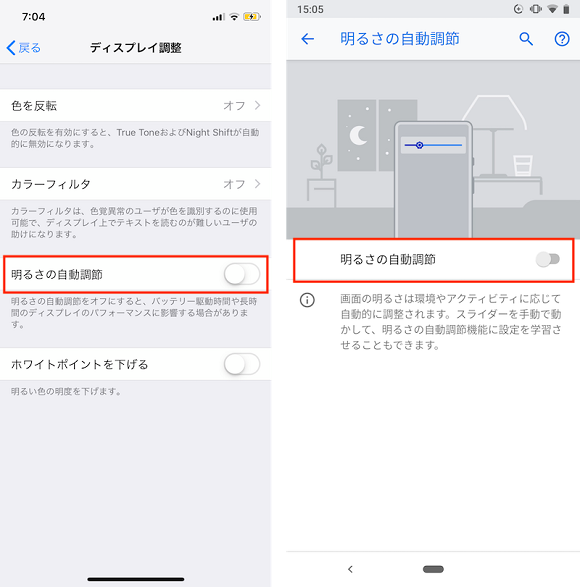
例えばiPhoneXS(iOS12、以下同様)の場合「設定」→「一般」、「アクセシビリティ」→「ディスプレイ調整」へ進み明るさを調節できます。Android9のPixel3(以下同様)の場合「設定」→「ディスプレイ」→「明るさの自動調節」で変更できます。
位置情報サービスをオフにする
GPSを使用する地図アプリを代表に位置情報を常に許可してしまうと無駄にバッテリーを消費している可能性がございます。
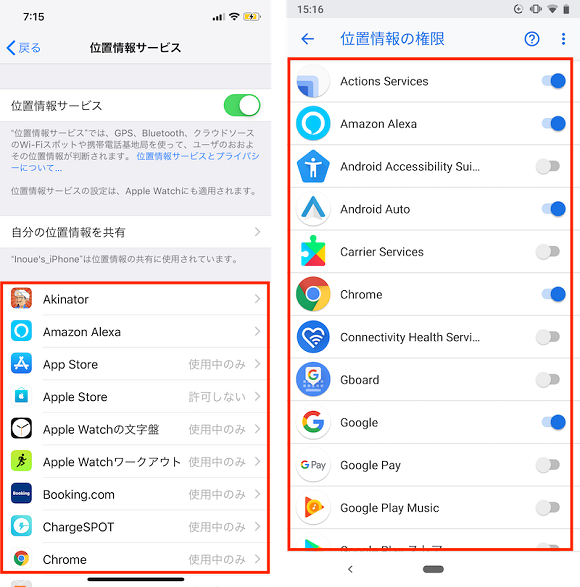
iPhoneXSの場合には「設定」→「プライバシー」から「位置情報サービス」に。Pixel3の場合は「設定」の「セキュリティと現在位置」から「位置情報」の「アプリレベルの権限」でアプリ毎の設定を変更できます。特にアイフォンでは行動履歴を残す目的が無いのであれば「常に許可」から「このAppの使用中のみの許可」に変更しておくのが理想です。そもそも位置情報を多用しないアプリは「許可しない」にしておく方が良いと思われます。
バックグラウンドでの更新を許可しない
使っていないアプリでもバックグラウンドで通信などの処理を行っている場合があります。例えばニュースアプリなら開いていないのに自動で内容が更新され開いた時に最新状態になるという便利機能ですが、この機能のせいで消費が進むこともあります。節電するのであればこの機能もオフにしましょう。
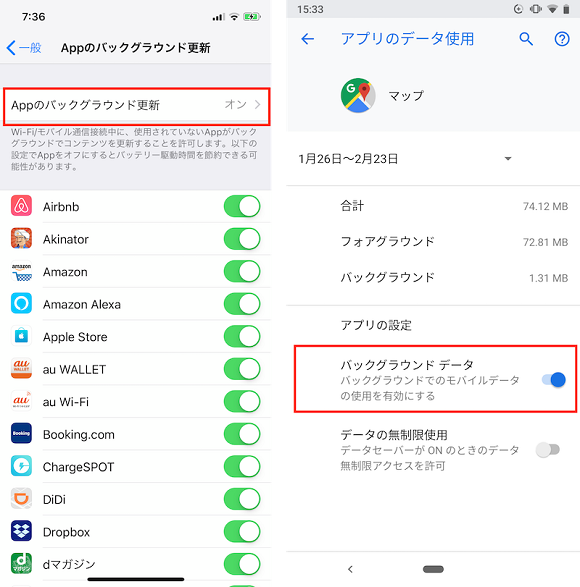
iPhoneXSでは「設定」→「一般」→「Appのバックグラウンド更新」からで。Pixel3では「設定」のネットワークとインターネット」から「データ使用量」→「詳細を表示」のアプリを選択で上記の画像が表示されます。尚iPhoneを低電力モードにするとこの機能は自動的にオフになります。
アニメーションをオフにする
画面内でさりげなくアニメーションが使われることも電池消費の原因にもなります。アイフォンだと画面を傾けることによって視差効果が生じる機能が働いてます。この機能もオフする事でバッテリー節約が見込めます。
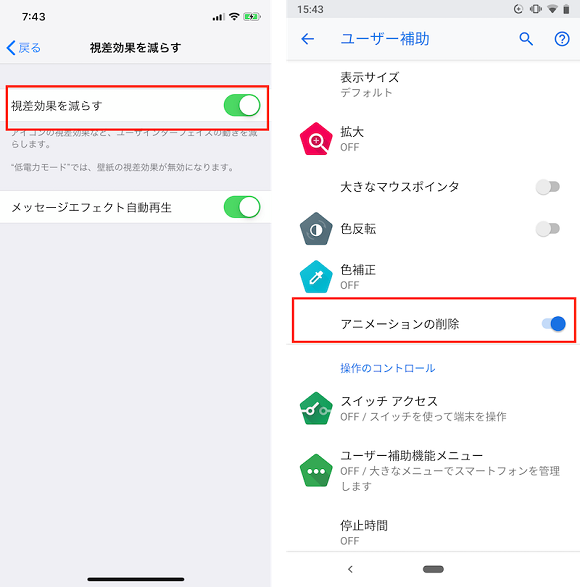
iPhoneの場合は「設定」→「一般」の「アクセシビリティ」にある「視差効果を減らす」をオンにしておけば無効に出来ます。低電力モードを有効にすると自動で視差効果はオフになります。
またPixel3は「ユーザー補助」にある「アニメーションの削除」でUIのアニメーションを削除できます。
他に待ち受けや壁紙をアニメーションのあるものを使用していると電池消費の原因になるので静止画を使用する事で消費を抑えることが出来ます。
バッテリー使用頻度に対するバッテリー消費
新しくインストールしたアプリの挙動によって無駄にバッテリーを消費している可能性もあります。多くの機種では「設定」アプリの項目に関する画面に消費の多いアプリを確認することが出来ます。
もし使用頻度が少ないのに消費率が高い物はアンインストールする事も節約につながります。
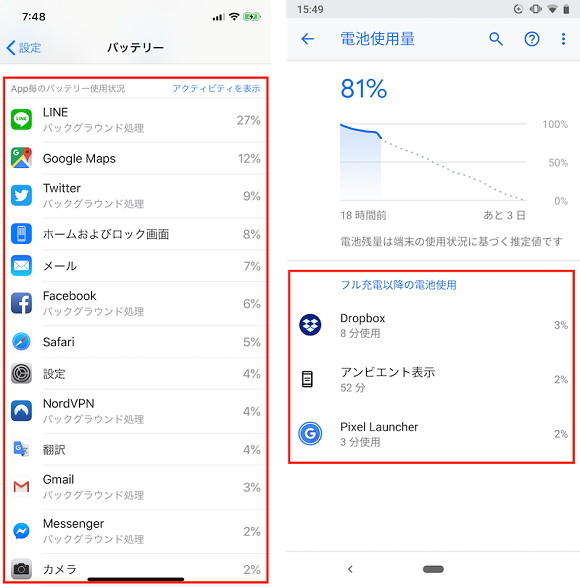
iPhoneXSでは「設定」→「バッテリー」の画面で、Pでは「設定」→「電池」をタップして右上のメニューから「電池使用量」を選択すると上記のような画面で確認できます。
今回紹介した方法は既に知っている方も多いかもしれませんが、ただすべてそうすればいいというものではありません。状況に応じた設定をすることによって快適な使用ができればと思います。
省電力モードにするだけで随分変わります。わたくし自身iPhoneXを使用しておりますが基本的に省電力モードにしております。電車で移動時に動画を見たりハード目に試用してもバッテリーは1日持ちます。
これはおススメです。
※今回紹介した方法は一般的に効果のあるものとして考えられている物なのでOSのバージョンなどによっては効果にバラつきが出るものもございますのでご了承ください。
バッテリー節約対策をしてもバッテリー消費が激しい場合はバッテリーが劣化している可能性があります。バッテリー交換が必要な場合は是非ダイワンテレコム渋谷店をご利用下さい!!最短30分でお返し可能でございます。iPhone6バッテリー交換:税別3,800円 (税込4,104円、作業費2,000円含む)~各機種ご用意ございます!お気軽にお問い合わせください!!











